
Windovs, birdən çox parametr olan mürəkkəb bir proqram məhsuludur. Bu yazıda onlardan hansının gündəlik işlərdə və konfiqurasiyası üçün nəzərdə tutulmuş sistem alətlərində də vacibdir.
Windows 7 Parametrləri
Artıq dediyimiz kimi, pəncərələrdəki parametrlər əla bir dəstdir, lakin yalnız bəziləri adi bir istifadəçi üçün vacibdir (əslində onlar da çox şey var). Bu gün sistemin əsas xüsusiyyətlərinə çatacağıq, görünüş, tarix və vaxt, şəbəkə və təhlükəsizlik seçimlərini necə müəyyənləşdirməyi, eləcə də daha çox şeyləri öyrənirik.Klaviatura və siçan parametrləri
Əsas giriş cihazlarının parametrlərinin bölmələrini nəzərdən keçirməyimizdən başlayaq - klaviatura və siçan. "İdarəetmə panelində", "Başlat" menyusundan açın.

Keçiddən sonra istədiyiniz əşyaları tapmaq rahatlığı üçün "Kiçik nişanlar" ekran rejimini seçin.

Siçan, çox həssaslıq variantları, kursoru və sürüşmə (təkərlər) hərəkət sürəti çoxdur.
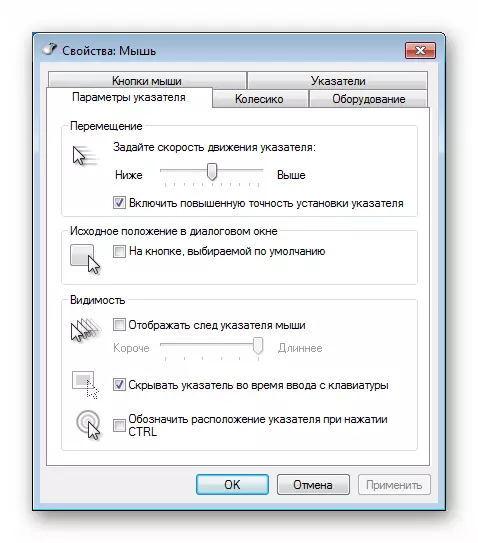
Daha ətraflı: Windows 7-də siçanın həssaslığını təyin etmək
"Klaviatura" bölməsi variantlarda o qədər də zəngin deyil. Açarı, gecikməsini və kursorun sürüşmə tezliyini sıxarkən simvolların parametrinin parametrinin sürətini müəyyənləşdirir.

"Kavanların" əlavə xüsusiyyətləri "Dil və regional standartlar" bölməsindədir (aşağıya bax).
"Sistem xüsusiyyətləri" bölməsi
Bu sistem parametrlərinin ən çox teorestlərindən biridir. Budur virtual yaddaşın xüsusiyyətləri, OS-nin qorunması və bir neçə əlavə variantın qorunması. Açıq xüsusiyyətlər aşağıdakı kimi ola bilər:
- Masaüstündəki "Kompüter" etiketindəki sağ siçan düyməsini basın və açılan menyuda ən son elementi seçin.

- Açan pəncərə sadəcə "sistem" dir və bizə xüsusiyyətlərinə ehtiyacımız var. Ekran görüntüsündə göstərilən üç bağlantı qururlar. Nəticə, nəticədə müvafiq ad ilə açıq nişan ilə istədiyiniz vasitənin işə salınmasıdır.
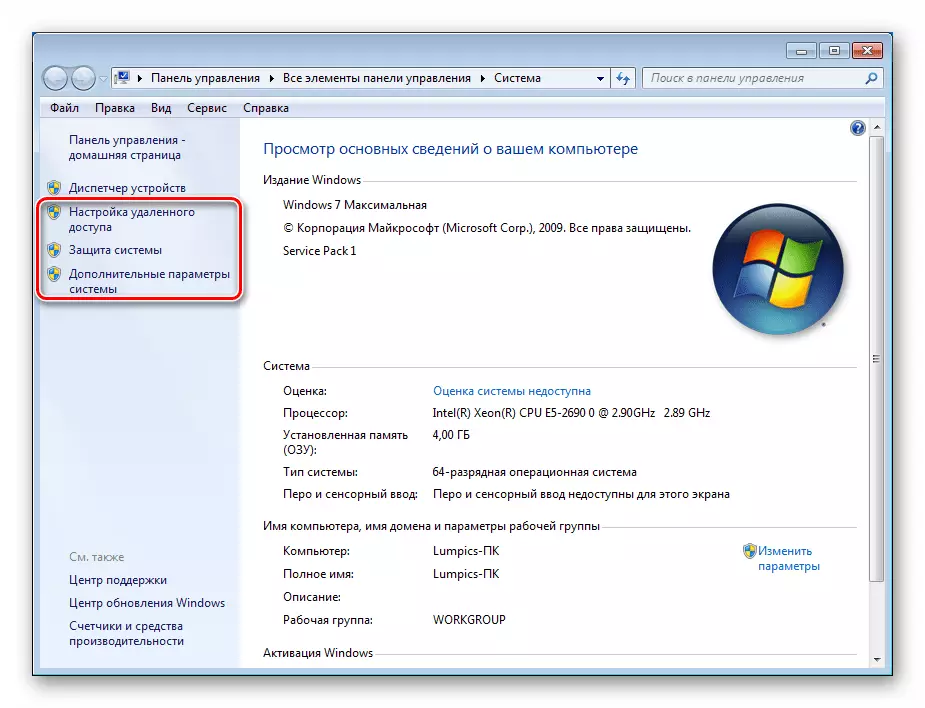
"Kompüter adı"
Bu, şəbəkədə görünəcək və maşının mənalı təsviri olan PC adı ilə məlumatlar (şəbəkədə müəyyən etmək üçün əlavə edilə bilər).

Daha ətraflı: Windows 7-də kompüter adını dəyişdirmək
"Şəxsiyyət" düyməsinə eyni pəncərədə mövcuddur.
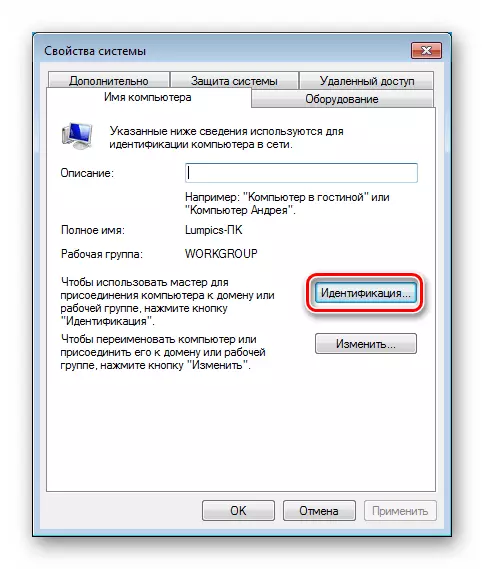
Onu tıkladığınız zaman, xüsusi bir proqram, PC-ni iş şəbəkəsinə və ya domenə əlavə etməyə kömək edəcək "usta" açacaqdır.

"Sistem qorunması"
Bu, "xüsusiyyətlərin" ən vacib hissələrindən biridir. Bunun üzərinə olan vasitələrin köməyi ilə, bərpa nöqtələrinin avtomatik yaradılması, hər həcm üçün (əl ilə yaradıla bilər), bu məlumatların işlədildiyi disk sahəsi və geri dönüş proseduru işə salınır.
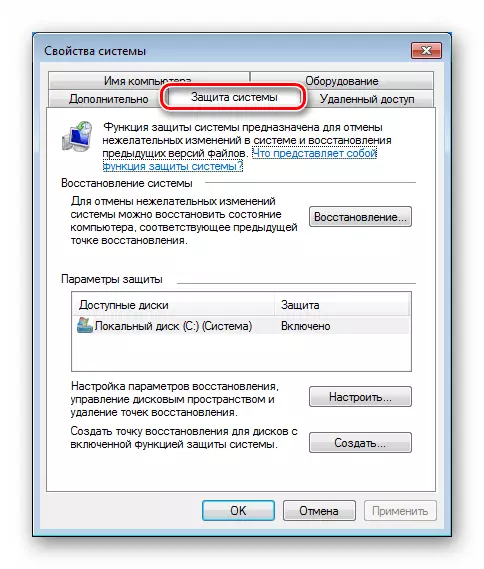
Daha çox oxu:
Necə yaratmaq, bərpa nöqtələrini windows 7
Sistemin Windows 7-də bərpası
"Avadanlıq"
Bu nişan, Windows yeniləmə serverlərindən sürücülərin avtomatik yüklənməsi və quraşdırılması üçün məsul olan parametrləri dəyişir.
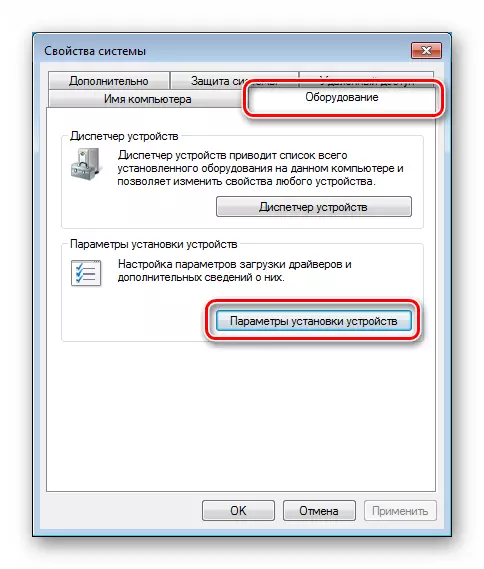
Burada iki seçim var. Birincisi, xüsusi şərtləri göstərən prosesi və ya razılığı avtomatlaşdırmaqdan imtina edir.
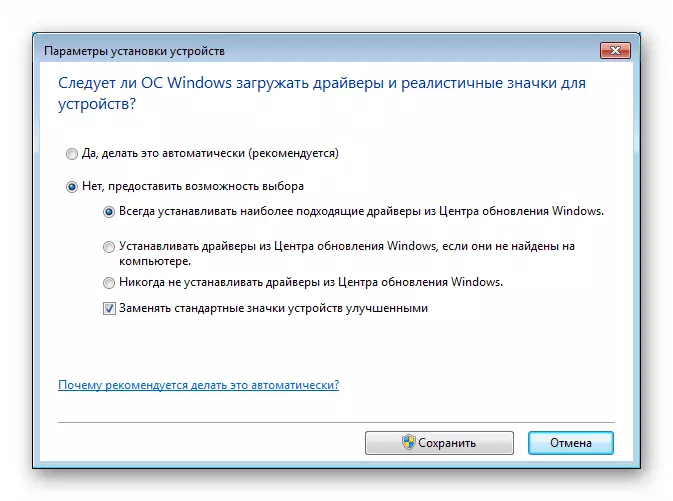
"Uzaqdan giriş"
Bu bölmə adına uyğun parametrləri ehtiva edir. PC-yə uzaqdan girişin xüsusiyyətlərini müəyyənləşdirirlər, "Uzaq köməkçisini" aktiv və ya söndürməyə imkan verir və istifadəçiləri etibarlı bir siyahıya əlavə edir. Aşağıda Windows 10-a aid olan iki məqaləyə istinadlar veririk. Onlarda olan məlumatlar da "yeddi" üçün aktualdır.
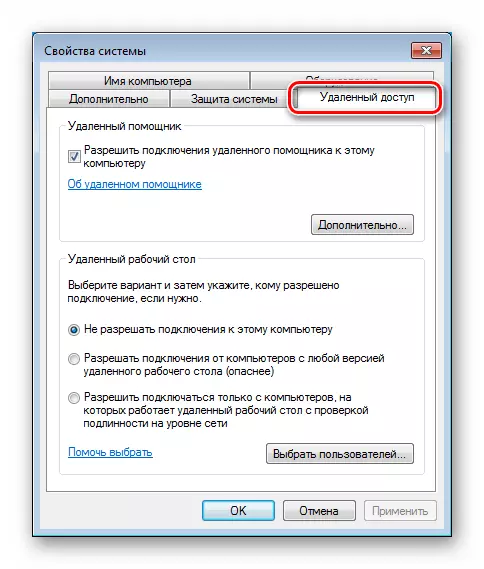
Daha çox oxu:
Kompüterə uzaqdan çıxışı necə silmək olar
Windows 10-da uzaq masaüstü bağlantı
"Əlavə olaraq"
Bu bölmədə bizə olan üç blok var. "İstifadəçi profillərinə" baxmayacağıq, çünki gündəlik işdə lazım olan bir seçim yoxdur, digərləri daha ətraflı nəzərdən keçirəcəklər.
"Speed" bölməsində prosessor və virtual yaddaşdan istifadə etmək üçün özelleştirilebilir seçimlər, eləcə də vizual effektlər variantları var.
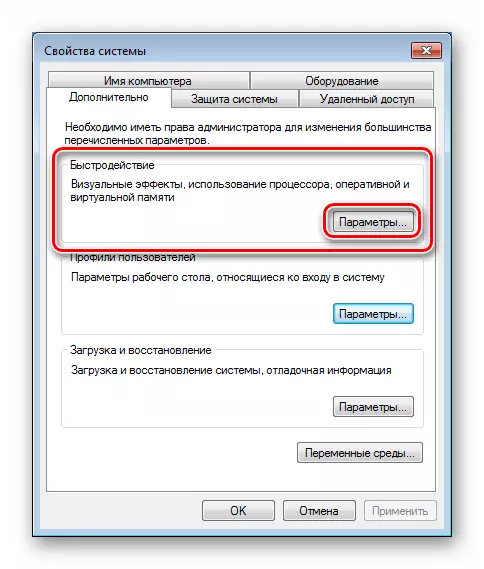
Burada üç öz nişan var. Birincisi "vizual effektlər" adlanır və animasiyanın OS interfeysində olacağını müəyyənləşdirir, siyahılar və daha çoxu şəffaflığı ehtiva edən Aero rejimini aktivləşdirmək üçün rəvan və daha çox diyirlənəcəkdir. Effektlərin olması və ya olmaması "Windows" nın fəaliyyətinə təsir göstərir.

Daha ətraflı: Windows 7-də Aero rejimini necə aktivləşdirmək olar
"Qabaqcıl" hissədə, hansı tətbiqlərin daha çox prosessor vaxtı, fon və ya istifadəçi ayrıldığı müəyyən edilir (masaüstün kompüterində "Proqram" mövqeyinə "proqramı" və virtual yaddaşın qurulması tövsiyə olunur) və etiketli faylı .
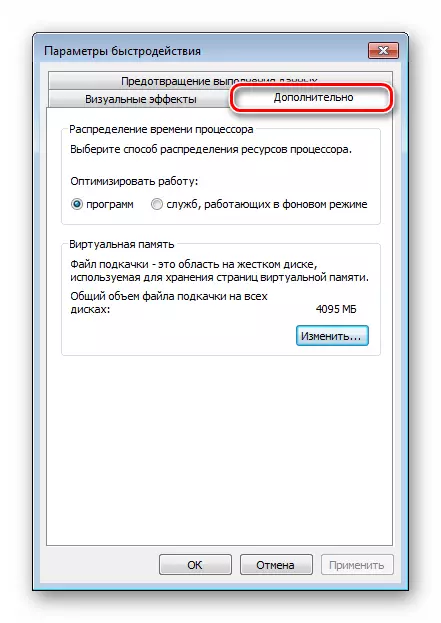
Daha ətraflı: Windows Ping Fayl 7-ni yaradın, dəyişdirin, deaktiv edin
"Sistem konfiqurasiyası" tətbiqi
Bu proqram sistem başlanğıc parametrlərini, autoloading proqramlarını, bəzi xidmətləri və ya digər qarşılıqlı əlaqə vasitələrinə keçmək üçün linkləri ehtiva etmək üçün funksiyaları yerinə yetirir. "Sistem konfiqurasiyası" çağırışı "Run" simli (Windows + R) istifadə edərək həyata keçirilir. Komanda:
msconfig

Yalnız üç nişanla maraqlanırıq.
"Ümumi"
Bu nişan OS başlanğıc növünü müəyyənləşdirir. Varsayılan olaraq, keçid "seçmə" mövqeyindədir. Məsələn, digər parametrlərdən başlamaq istəyirsinizsə, məsələn, Sarma sürücüləri və xidmətləri ilə bu, burada aparılır.

"Yükləmə"
Yükləmə Seçimləri, Defolt Sistemi seçməyə imkan verir (iki və ya daha çox varsa), bu siyahıdan bir element əlavə edin və ya silmək, sonra OS-nin müvafiq nüsxəsi avtomatik olaraq işə salınacaq (və ya digər hərəkət edam olunur) , məsələn, bərpa alətinə başlamaq), xüsusi xüsusiyyətləri olan "təhlükəsiz rejimi" aktivləşdirin.

Həmçinin bax:
Necə girmək, Windows 7-də etibarlı rejimdən çıxmaq
Windows 7-in ikinci nüsxəsini kompüterdən silirik
Siyahıda OS seçərək, "Ətraflı Parametrlər" düyməsini basa bilərsiniz.

Burada seçilmiş pəncərələrin istifadə etdiyi prosessor nüvələrinin sayı müəyyənləşdirilir, maksimum yaddaşın miqdarı bağlanır, PCI cihazları söndürülür və debuged olunur.
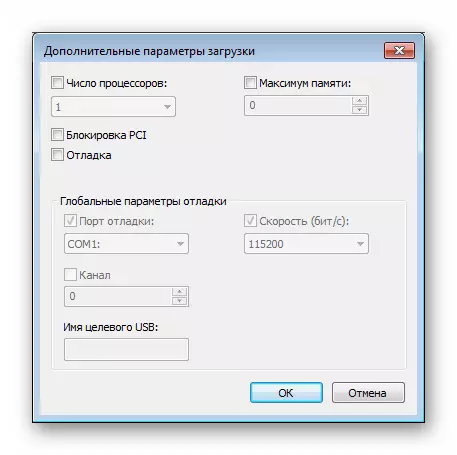
"Autoload"
Bu siyahıda Windows ilə hansı proqramlar başladığı barədə məlumat var. Burada elementləri autoladdan çıxarda bilərsiniz.

Daha çox oxu:
Windovs 7-ə bir proqram əlavə etmək olar
Windows 7-də autoload proqramlarını necə deaktiv etmək olar
Windows 7-də proqramların autorun parametrlərini konfiqurasiya edin
Windows 7-də fon proqramlarını deaktiv edin
Sistemin xüsusiyyətlərinin və konfiqurasiyasının parametrləri ilə bu tanışlıq tamamlandı, indi "yeddi" nin görünüşünə müraciət edirik.
"Kişiselleştirme" bölməsi
Bu bölmədə "yeddi" interfeysin görünüşü var. Bunu masaüstündən, daha doğrusu, istənilən sərbəst yerdə sağ siçan düyməsini basaraq Context menyusundan əldə edə bilərsiniz.

Əsas pəncərə dizaynın mövzusunu, fon şəkli (divar kağızı) və pəncərələrin şəffaflığının rəngini dəyişdirir.

Daha çox oxu:
Windows 7-də qeydiyyata alınma mövzusu
Windows 7-də üçüncü tərəf bəzək mövzularını quraşdırın
Windows 7-də masaüstü fonunu necə dəyişdirmək olar
"Pəncərə rəngi" linki basaraq, yalnız pəncərələrə deyil, həm də "tapşırıq çubuğunda" təsir edən ton parametrlərini açacaqdır.
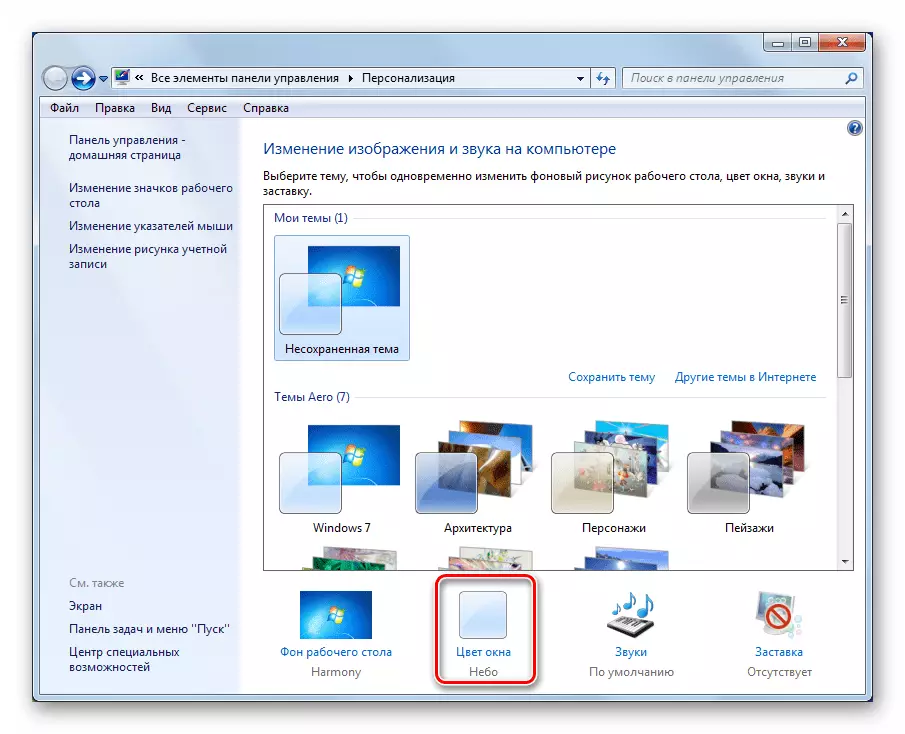
Daha ətraflı: Windows 7-də tapşırıq çubuğunun rəngini necə dəyişdirmək olar
Blokun altındakı bir link var "Qabaqcıl parametrlər".

Burada fərdi elementlərin parametrlərini - Windows, Links, Nişanlar və Şriftləri var.
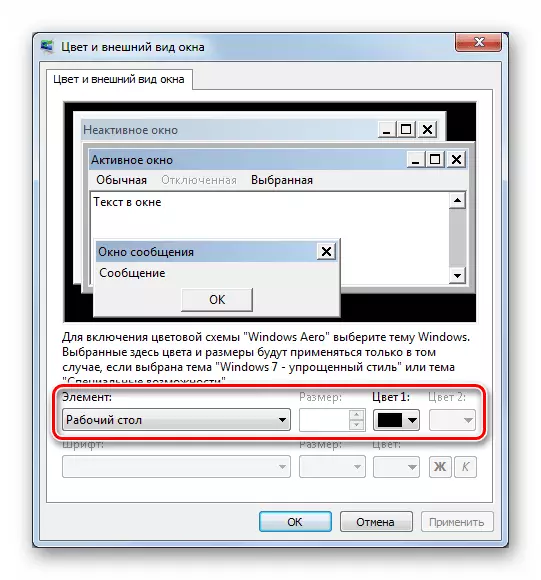
Soldakı hissənin əsas pəncərəsində daha üç bağlantı var.
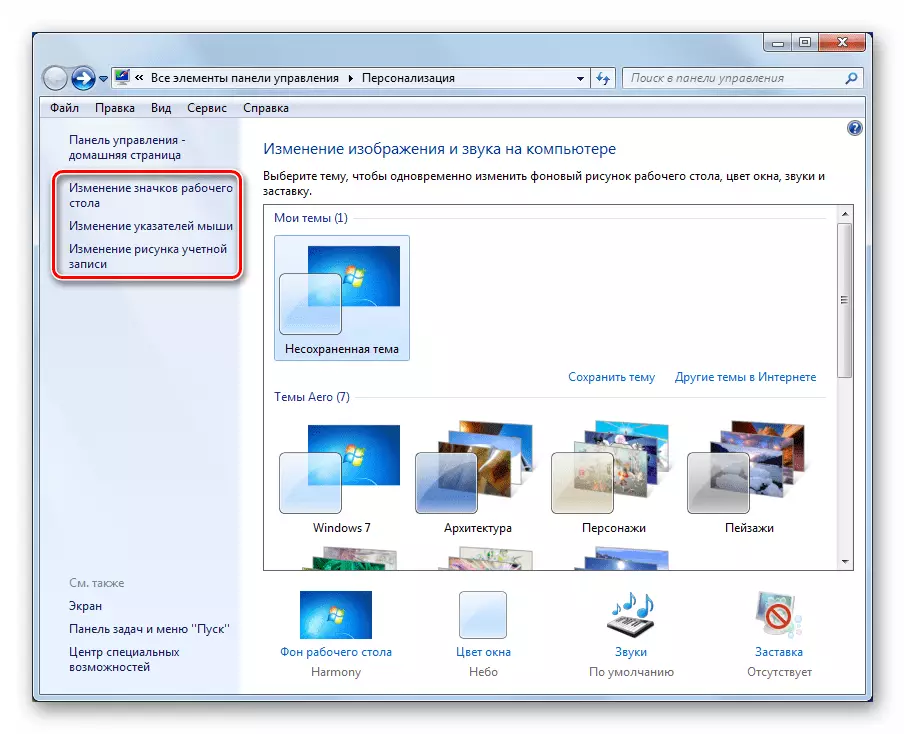
Birincisi masaüstü nişanların xüsusiyyətlərinin əmlakında aparır. Burada hansı sistem nişanlarının göstərilməli olduğu və onların görünüşü olduğu müəyyən edilmişdir.
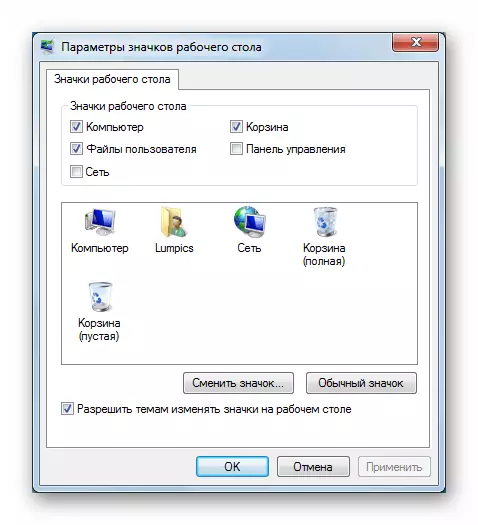
Buna da baxın: Windows 7-də nişanlar necə dəyişdirmək olar
İkinci link, göstərici dəyişiklikləri (kursorlar) dəyişikliyində siçan parametrləri bölməsini açır.

Daha ətraflı: Windows 7-də siçan kursorunu necə dəyişdirmək olar
Üçüncü linkə getmək, bir hesabın rəsmini əlavə etmək blokunu görəcəyik.

Masaüstünün və interfeysin görünüşünü qurmaq haqqında daha ətraflı məlumatı aşağıdakı linkdə oxuya bilərsiniz.
Daha ətraflı: Windows 7-də masaüstünün görünüşünü və funksionallığını dəyişdiririk
"Taskbar", "Başlat" menyusu və bildiriş nişanlarını təyin etmək
Sonra, "yeddi" idarəetmə panelinə keçirik. Növbəti qapıda ehtiyacınız olan tətbiqlər.
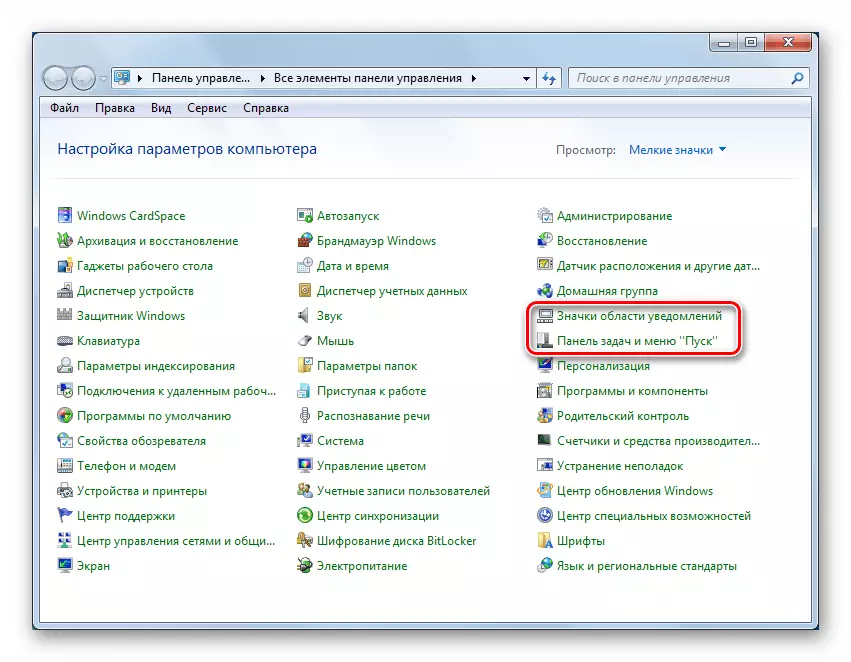
"Taskbar" aşağıdakı variantları var: qurğuya (bayraq çıxarıldıqda), onu miqyaslı ola bilərsiniz), avtomatik gizlətmə (yalnız kursoru ekranın alt kənarına aparanda görünür) və yer saxlamaq üçün kiçik nişanların istifadəsi . Bundan əlavə, eyni növ nişanların qruplaşmasının xüsusiyyətləri burada dəyişir və ekrandakı "panel" nin yeri göstərilir. Altında "Bütün Windows" düyməsinə basarkən masaüstünü göstərməyə imkan verən bir seçim var.
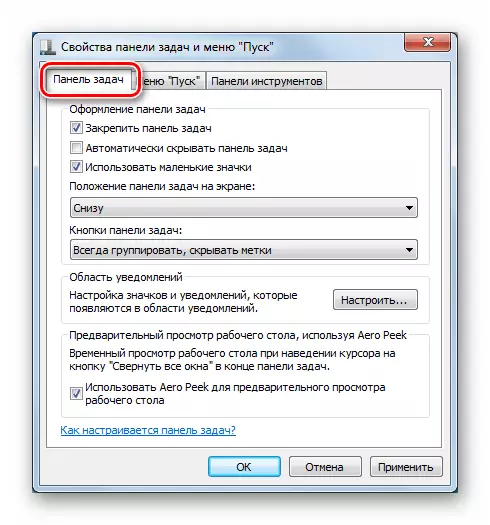
Buna da baxın: necə dəyişmək, Windows 7-də tapşırıq çubuğunu gizlət
"Başlat" Menyu nişanında bu yaxınlarda çalışan proqramlar üçün güc düyməsini və saxlama düymələrini dəyişdirirsiniz. Budur, menyunundakı əşyaların ekranını tənzimləmək üçün birbaşa rəhbərlik edən "konfiqurasiya" düyməsi.
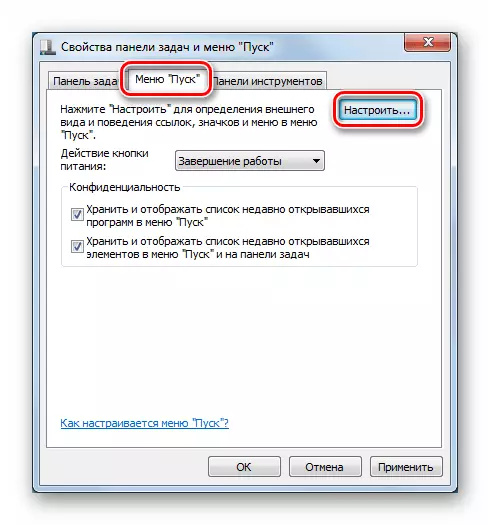
Bu seçimlər menyuda hansı bağlantıların mövcud olacağını və son zamanlarda istifadə olunan proqramların və sənədlərin sayının olduğunu müəyyənləşdirir.

Eyni hissədə, müvafiq ərazidə yerləşməli olan elementləri seçən "alətlər paneli" nişanı var.

Daha ətraflı: Windows 7-də alətlər paneli ilə işləmək
Bildiriş sahəsi parametrləri paneldə hansı nişanların göstəriləcəyini və gizlədiləcək.
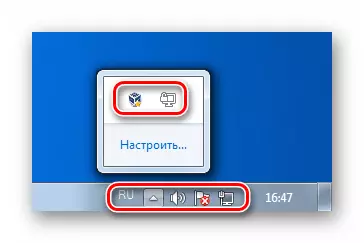
Seçimlərdən "Şou simvolu və bildirişləri", "simge və bildirişləri gizlət", habelə "yalnız bildirişləri göstər".
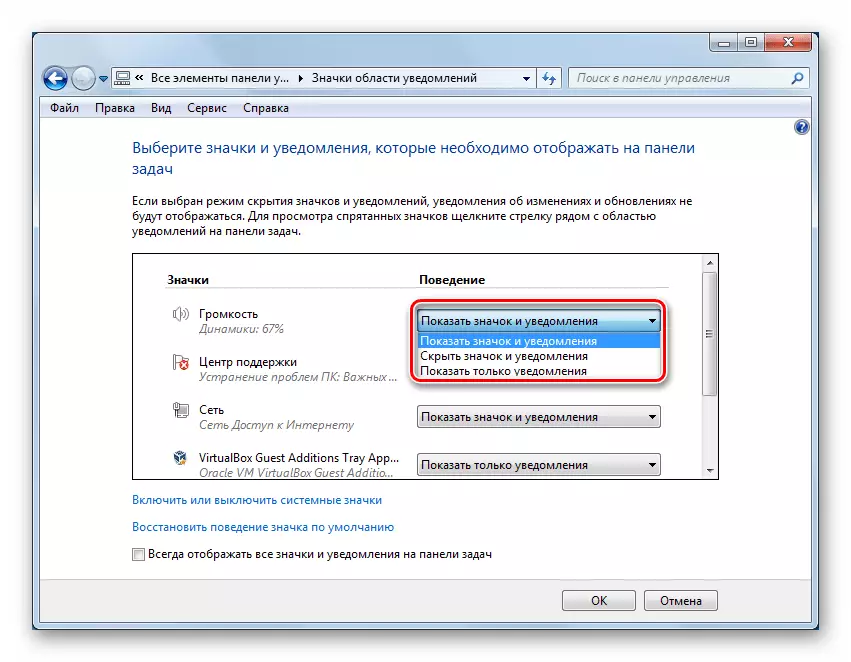
Parametrlər ekran parametrləri
Ekranın xüsusiyyətləri üçün müvafiq adla "İdarəetmə panelləri" tətbiqinə uyğundur.

Bölmənin əsas hissəsində ümumi interfeys tənzimlənir, əlavə olaraq digər variantlara keçid üçün bağlantılar var.
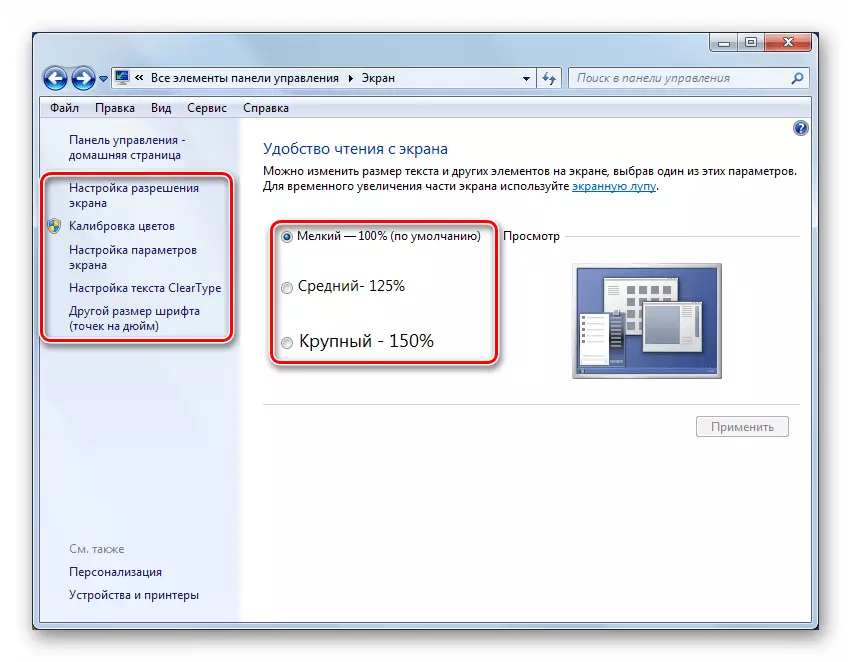
"Ekran qətnaməsini təyin etmək"
Bu blok, sistemin, axtarış və tərifi olan hər bir ekran üçün icazə seçir. İki monitordan istifadə etmək istəyirsinizsə, onları burada idarə edə bilərsiniz.

Daha ətraflı: Windows 7-də ekran qətnaməsini dəyişdirin
"Rənglərin kalibrlənməsi"
Kalibrləmə altında, qamma, parlaqlıq və kontrast, rənglərin və rəngin monitorunun temperaturunun tənzimlənməsi başa düşülür. Standart bir vasitə (həm də hər hansı digər proqram) istifadə edərək bu prosedur gözdə hazırlanmışdır və mütləq dəqiqliyi tələb edə bilməz. Ancaq bu vasitədən istifadə edən əsas parametrlər "bərkidilmiş" ola bilər.
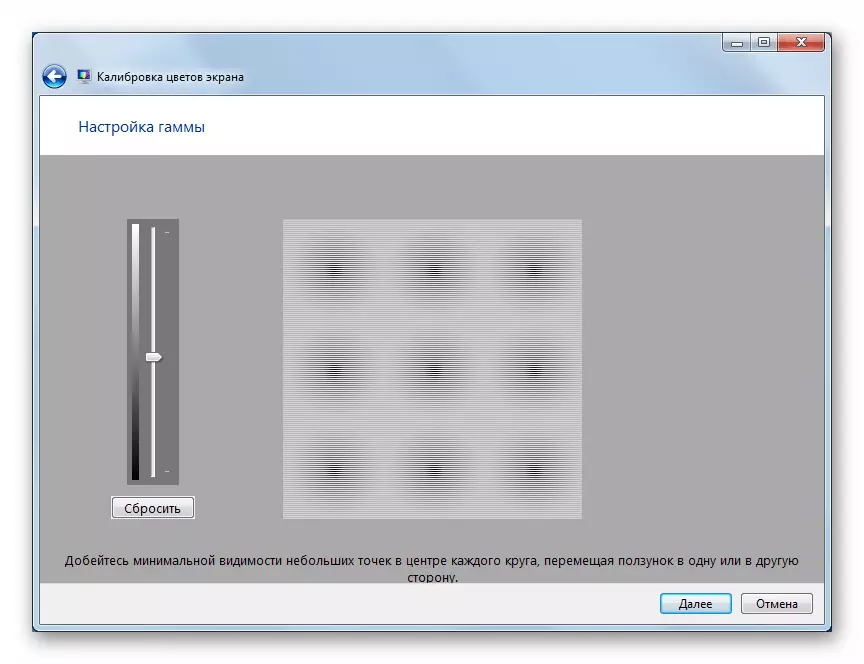
Daha ətraflı: Windows 7-də ekranın parlaqlığını dəyişdirmək
"Clearype mətn qəbulu"
ClearType - Texnologiya ekrandakı şriftlər hamarlaşdırır. Xüsusilə LCD monitorları üçün uyğundur. Mətn bir addım və ya "əlverişsiz" kimi görünsə, buraya baxmağa və parametrləri dəyişdirməyə dəyər.

"Başqa bir şrift ölçüsü (düym başına nöqtələr)"
Burada sistemin ölçüsü böyüdücü istiqamətdə şriftlər dəyişdirilir. Bu, xəttin sağa dini ilə edilir.
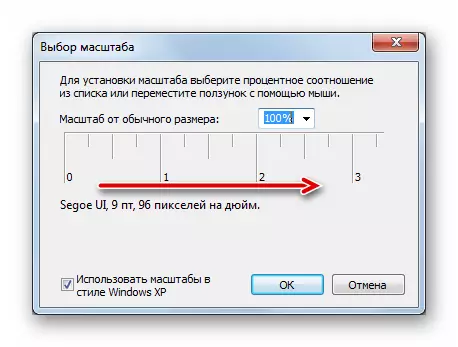
Həmçinin bax:
Windows-da sistem şriftlərinin ölçüsünü azaltmaq
Şriftin Windows 7 ilə bir kompüterdəki dəyişdirilməsi
"Səs" bölməsi
Sonra səs xüsusiyyətləri haqqında danışacağıq. Windows səs cihazlarının xüsusiyyətlərini, qeydləri və səsləndirmə, effektlərin üst-üstə düşməsi və sairəsi müəyyənləşdirmək üçün olduqca geniş bir funksiyaya malikdir. Bu seçimlərə giriş həm "idarəetmə panelindən" (tətbiqetmənin "səsi") və bildiriş sahəsindən əldə edilə bilər.
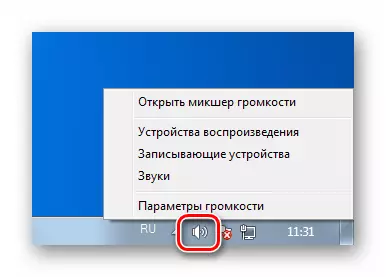
Daha çox oxu:
Windows 7 ilə kompüterdə səs qəbulu
Bir kompüterdə sütunları birləşdirən
"Tarix və Zaman" bölməsi
Bu parametrlər əhəmiyyəti əhəmiyyətsiz görünə bilər, lakin məlumatların çıxışına əlavə olaraq sistem saatı bəzi proseslərə təsir göstərir. Məsələn, şəbəkəyə serverlərə daxil olduqda, yerli vaxt serverdən fərqlənirsə, səhvlər baş verə bilər. Cavab almamaq üçün bir neçə saniyə ərzində fərq kifayətdir (və ya sorğu xətası alın). Ən çox belə bir problemlə, OS yeniləmələrini yerinə yetirərkən qarşılaşa bilərsiniz. Seçimlərə giriş "İdarəetmə paneli" (tarix və vaxt tətbiqi) və ya bu barədə məlumatların siyahısından müvafiq linkə keçidindən sonra bildirişlər siyahısından da həyata keçirilir.

"Dəyişiklik tarixi və vaxtını" düyməsinə basaraq birbaşa tənzimləməyə gedə bilərsiniz.

Buradakı proses son dərəcə sadədir: Təqvim Gridində, istədiyiniz il, ay və sayı seçilir və ekran görüntüsündə göstərilən sahələrdə vaxt müəyyən edilir.
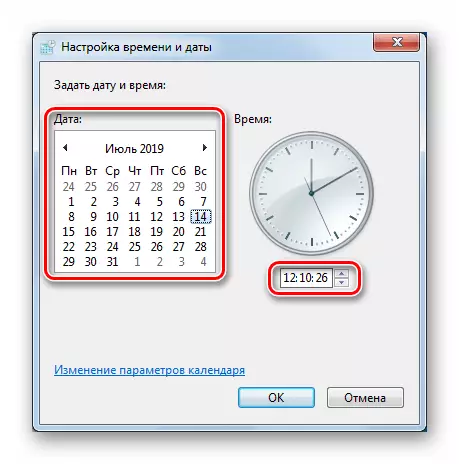
Win 7, İnternetdə xüsusi serverlərlə bir vaxt sinxronizasiya xüsusiyyəti var. Bu xüsusiyyət OS-nin daha yeni versiyalarında mövcuddur, lakin məsələn, "on" də əl ilə seçim yoxdur. Müvafiq nişanda, node "yeddi" ilə sinxronizasiya olunduğunu, eləcə də təklif olunan və ya alternativdən yeni bir server seçin və alternativi seçin və proseduru əl ilə işlədə bilərsiniz.
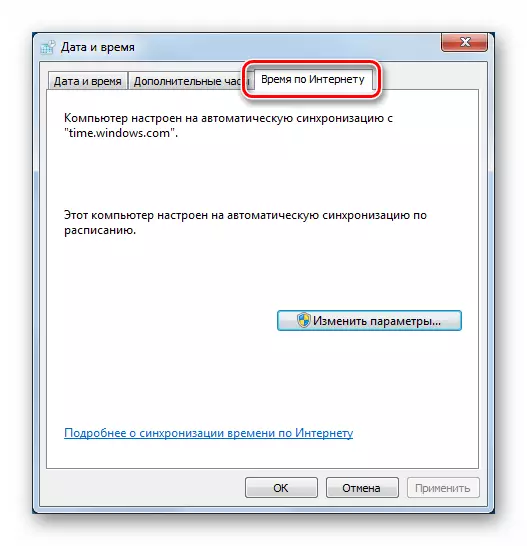
Daha ətraflı: Windows 7-də vaxt sinxronizasiya etmək
Zaman zonalarının tənzimlənməsi barədə ayrıca qeyd etmək lazımdır. 2014-cü ildə Rusiya Federasiyasında müvəqqəti zonalar dəyişdirildi ki, bu da səhv bir zaman ekranı kimi bəzi narahatlıqlara səbəb oldu. Problemi xüsusi yeniləmələrin köməyi ilə həll edə bilərsiniz.
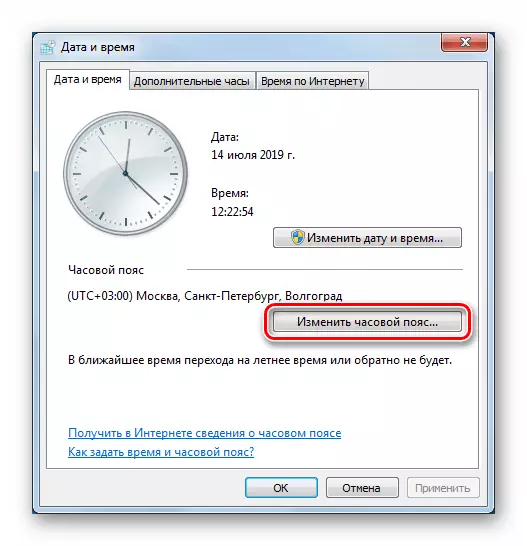
Daha ətraflı: Windows 7 Time Zones yeniləməsi
Bölmə "dili və regional standartlar
Dil Parametrlərinə keçid "İdarəetmə panelində" olan müvafiq elementi tıklayarak olaraq baş verir. Bütün bu seçimlər ekranda məlumat ekranına, internetdəki bəzi qovşaqlara təsir göstərir və rəsmi kanallar (OS və proqram yeniləmələri və proqram yeniləmələri vasitəsilə hansı məzmunun ötürülməsini müəyyənləşdirin.
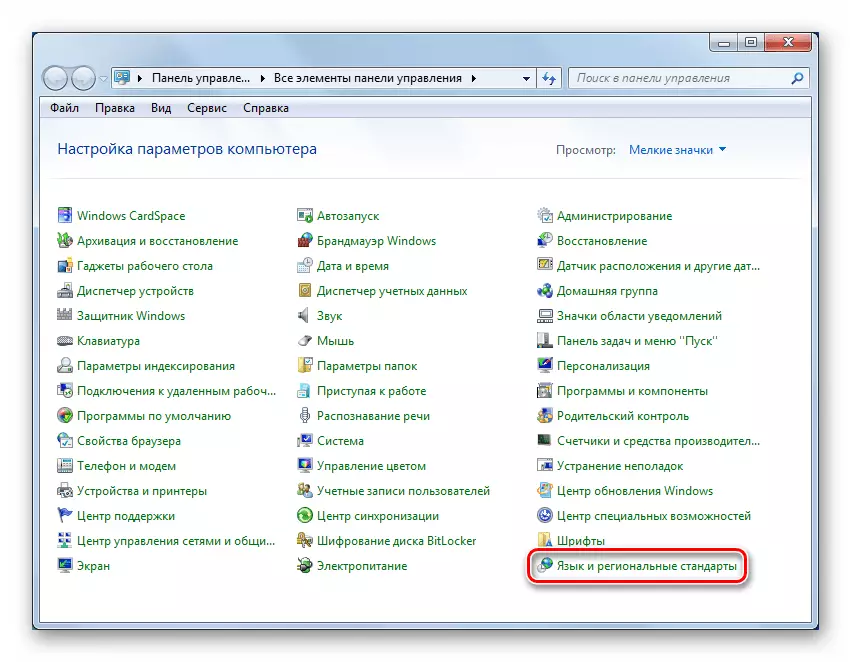
"Formatlar"
Bu nişanın seçilmiş dil standartına uyğun vaxt və tarix formatlarına cavabdeh olan parametrlər var. Pəncərənin altındakı əlavə parametrlərə aparan bir düymə var.
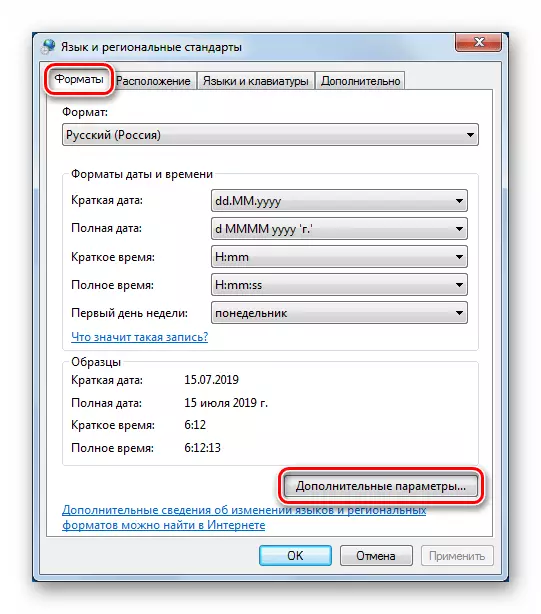
Burada nömrələr və pul vahidləri, vaxt və tarixlərin formatları incə tənzimlənir.
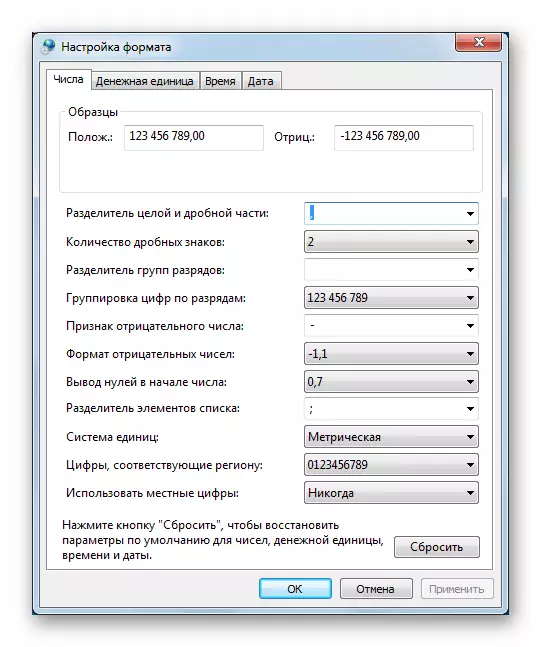
"Yer"
"Yer" nişanı yalnız bir seçim ehtiva edir - PC yerinin hazırkı bölgəsinin tərifi.
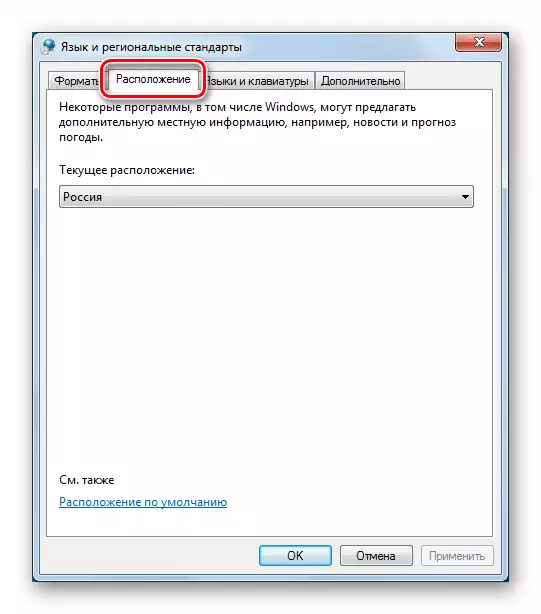
"Dillər və klaviatura"
Giriş dillərini və "Dil Paket Quraşdırma Sihirbazı" dəyişdirilməsi blokuna bağlantılar.
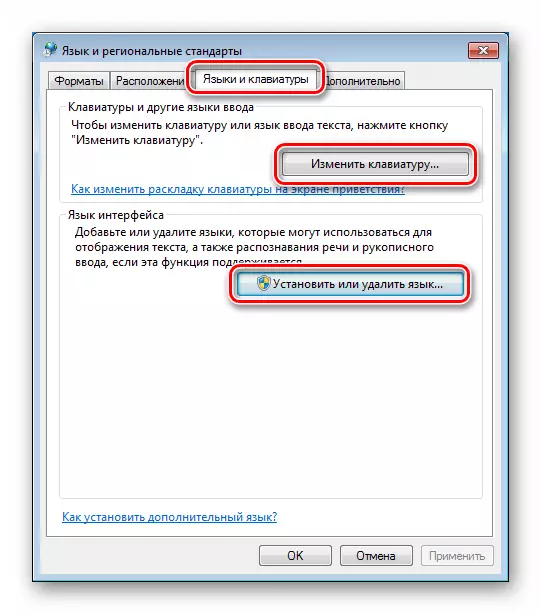
Giriş dilinin seçimi sistemin paylanmasında olan qurulmuş dil paketləri ilə məhdudlaşır. Klaviaturanı sxemi silmək, xüsusi simvollara sahib olmaq və ya OS-də daxil olmayan dildən istifadə etmək istəyirsinizsə, müvafiq paketi əl ilə və ya "Yeniləmə Mərkəzi" dən yükləmək və quraşdırmaq lazımdır.

Daha ətraflı: Dil paketini Windows 7-də quraşdırmaq
Eyni pəncərədə, dil panelinin yeri və klaviatura düzülüşünü dəyişdirmə üsulu var.

"Əlavə olaraq"
Bu nişanda yalnız sistem dəyişdirmə düyməsinə maraq göstəririk.

Bu seçim, yeddi proqram və interfeysdə bir unicode simvollarının səhv görüntüsündən qurtulmağa kömək edir (sözdə "krakoyar"). "Onsen" ilə bənzər bir vəziyyət aşağıdakı link üzrə məqalədə təsvir edilmişdir. İT-də verilən həll yolu Vista ilə başlayaraq bütün versiyalar üçün uygundur.
Daha ətraflı: Windows 10-da rus məktublarının ekranı ilə problemləri həll etmək
"Qovluq parametrləri" bölməsi
Bu "idarəetmə paneli" Applet "Explorer" və sistem axtarış seçimlərində fayl və qovluqların göstərilməsinə cavabdehdir.

"Ümumi"
Burada qovluqları və onların nümayişlərini keçid sahəsində açmağın yolları konfiqurasiya edilmişdir.
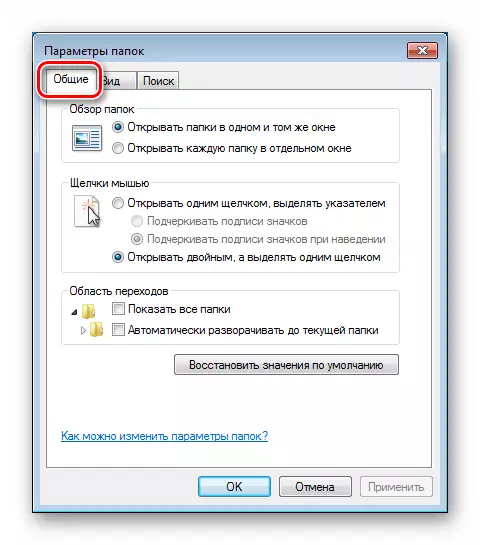
"Görünüş"
Bu nişanın müxtəlif "tədqiqatçı" parametrləri var - disk məktubları, menyu xüsusiyyətlərini, fayl məlumatlarını, onların uzantılarını və s.
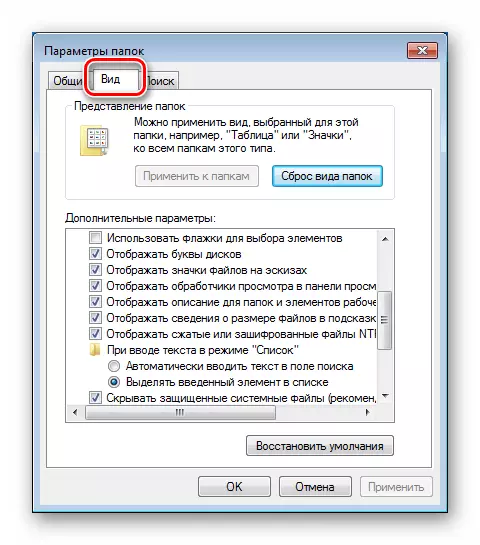
Daha çox oxu:
Windows 7-də gizli faylları və qovluqları necə göstərmək olar
Windows 7-də ekran faylının uzantısını necə aktivləşdirmək olar
"Axtarış"
Bu blokda, müvafiq olaraq sistem axtarışı üçün parametrlər.

Həmçinin bax:
Windows 7 ilə bir kompüterdə bir fayl tapmaq necə
Windows 7-ə baxır
"Yeniləmə Mərkəzi" bölməsi
Bu parametrlər "İdarəetmə paneli" bölməsində "Windows yeniləməsi" bölməsində konfiqurasiya edilmişdir.

Mərkəzin əsas pəncərəsi axtarış qutusu və əməliyyat sistemi və digər Microsoft məhsulları üçün yeniləmələr, eləcə də parametrləri təyin etmək üçün link.

Budur yeniləmələrin alınması üsulu. Ümumiyyətlə, hər şey avtomatlaşdırmaya və ya əksinə, əl işləməsinə başlayır.

Daha çox oxu:
Windows 7-də avtomatik yeniləməni necə aktivləşdirmək olar
Windows 7-də yeniləmələri necə deaktiv etmək olar
Windows 7 yeniləmələrini əl ilə quraşdırmaq
Parametrlər şəbəkəsi
Şəbəkə parametrləri "Şəbəkə və Ümumi Access Control Center" bölməsindədir.

Əsas pəncərənin başında şəbəkə haqqında əsas məlumatlar - onun kartı və aktiv əlaqələri göstərilir.
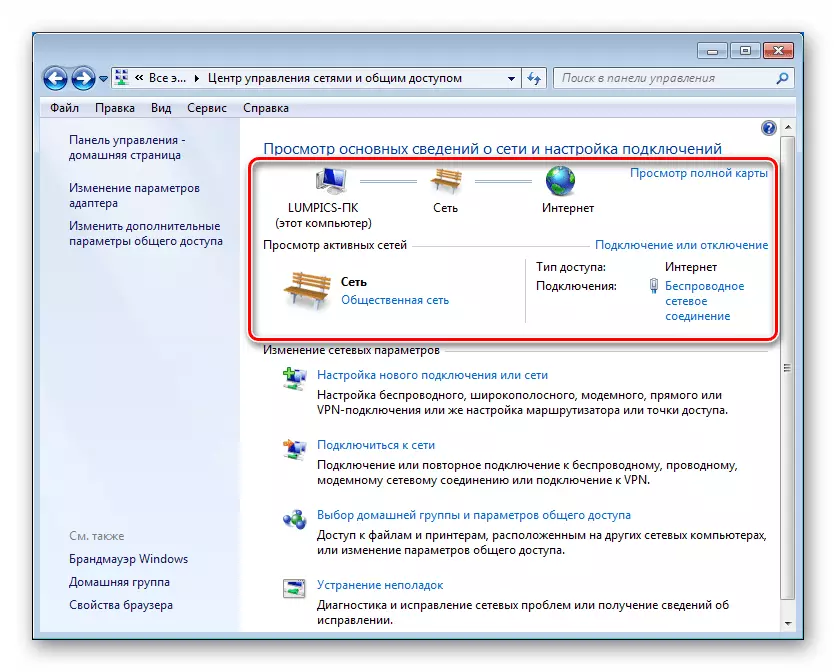
Cari şəbəkə növü ekran görüntüsündə qeyd olunan bir lövbər istinad kimi göstərilmişdir. Bu parametrini dəyişdirə bilərsiniz.

Bağlantı altındakı link bağlanır (bu vəziyyətdə, internet) onun xüsusiyyətlərinə səbəb olur.

"Detallar" düyməsinə əlavə məlumatla pəncərəni açır.

Budur PC, Gateway, DNS serverləri, alt şəbəkə maskası, adapter adı və DHCP və NetBios xidmətinin istifadəsi.

Aktiv olmayan bağlantılar haqqında məlumat "adapter parametrləri" linkini tıklayarak əldə etmək olar.
Aktiv əlaqələr üçün məlumat almaq üçün bu prosedur da aktualdır.
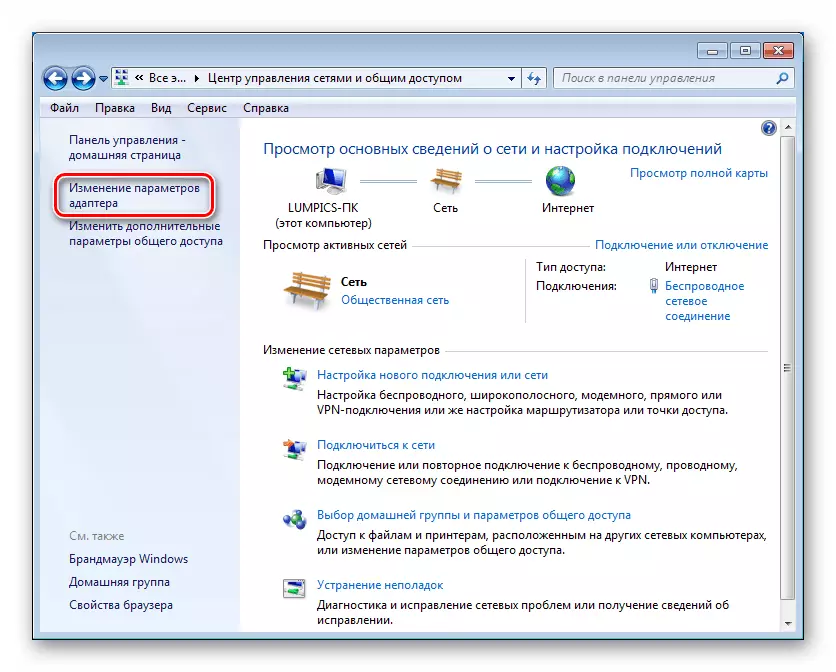
Bağlantıdakı PCM-ni tıklayarak, onun xüsusiyyətlərinə getmək lazımdır.

"Bağlantı" yatağında adapterin adı göstərilir. IP ünvanları haqqında məlumat və onları əldə etmək üsulu İnternet protokolun versiyasının xüsusiyyətlərindədir (TCP / IPv4).

Burada ünvanların necə təyin olunduğunu (əl ilə və ya avtomatik) göstərilmişdir. İkinci halda müəyyən edilmiş xüsusi məlumatlar olacaq (olmalıdır).
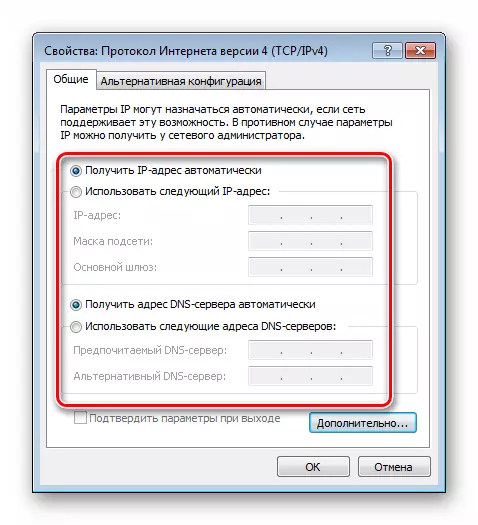
"Brauzer xüsusiyyətləri" bölməsi
Brauzerin altında, bu vəziyyətdə, onlayn olaraq getdiyimiz üçün o qədər də çox şey yoxdur, nə qədər "doğma" Internet Explorer. Sistem komponentlərinin və uzaq serverlərlə proqramın qarşılıqlı əlaqəsinin necə baş verdiyini müəyyən edən variantlarıdır.
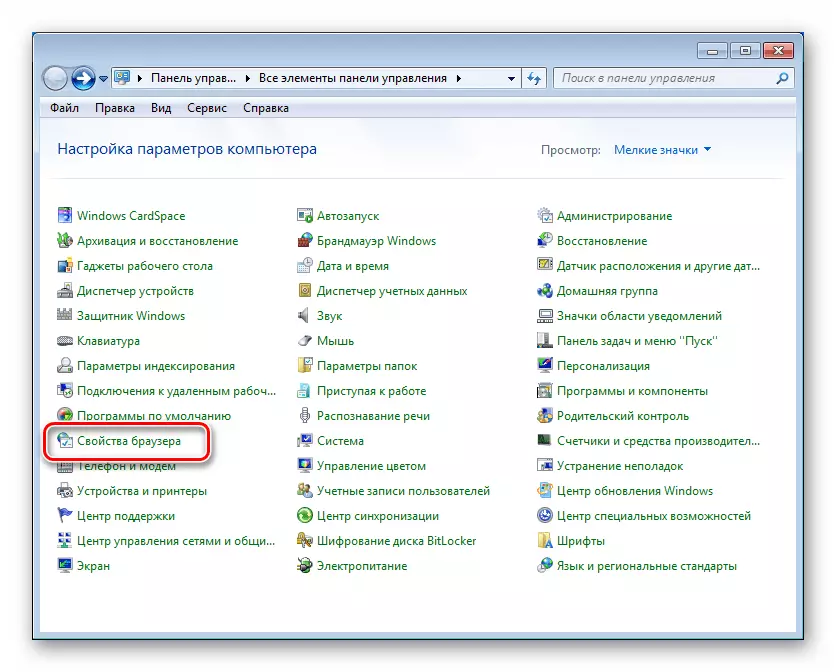
Təhlükəsizlik kimi çox sayda parametrin tənzimlənməsi, müxtəlif mühafizə və şifrələmə texnologiyalarının istifadəsi, icazə verilən və qadağan edilmiş qovşaqlar və s.
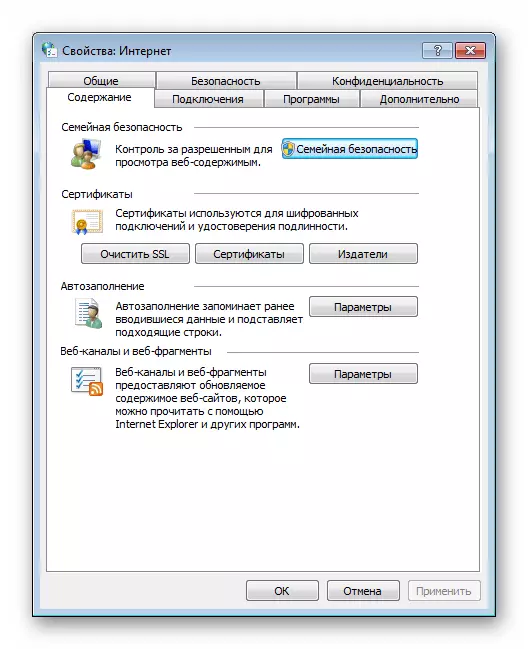
Daha ətraflı: Windows 7-də brauzer xüsusiyyətlərini tənzimləyin
"Windows Defender" bölməsi
Təhlükəsizlik seçimlərinə hamar bir şəkildə yaxınlaşırıq. Əvvəla, daxili antivirus "Windows müdafiəçisi" və ya "Windows Defender" hesab edin.

PC üçüncü developers antivirus proqramı yüklü varsa, təhlükəsizlik ayarları informasiya onun interfeys imzalanmalıdır. eyni (növbəti paraqrafa bax) Windows Firewall aiddir.
READ DA necə etkinleştirmek və ya aradan Windovs Defender 7
"Defender" Xüsusiyyətlər "parametrləri" blokunda "Programs" bölməsində var.
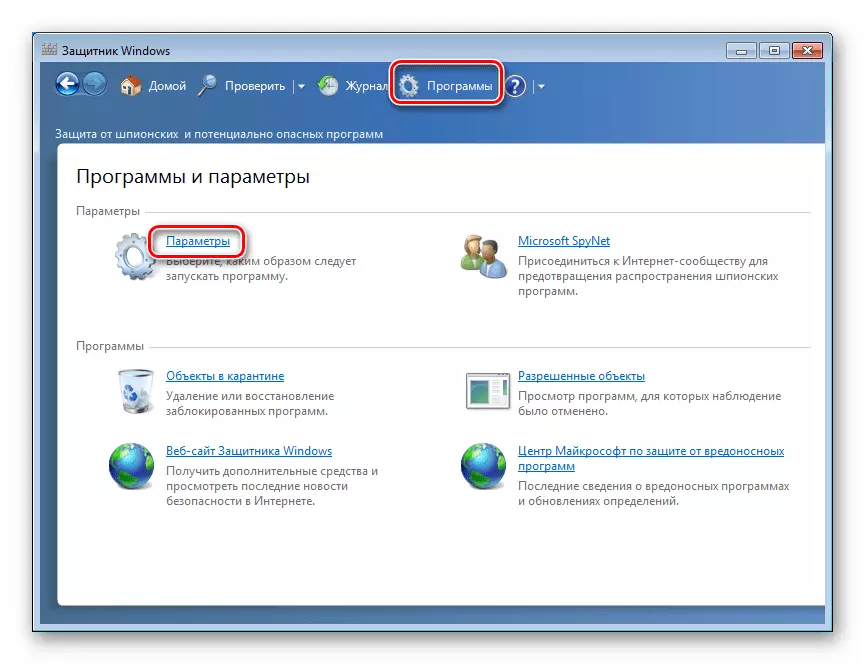
Avtomatik çek
Bu harada "Defender" zərərli proqramları, çek növü üçün avtomatik PC tarama həyata keçirəcək göstərilən, həmçinin əlavə variantları daxildir.
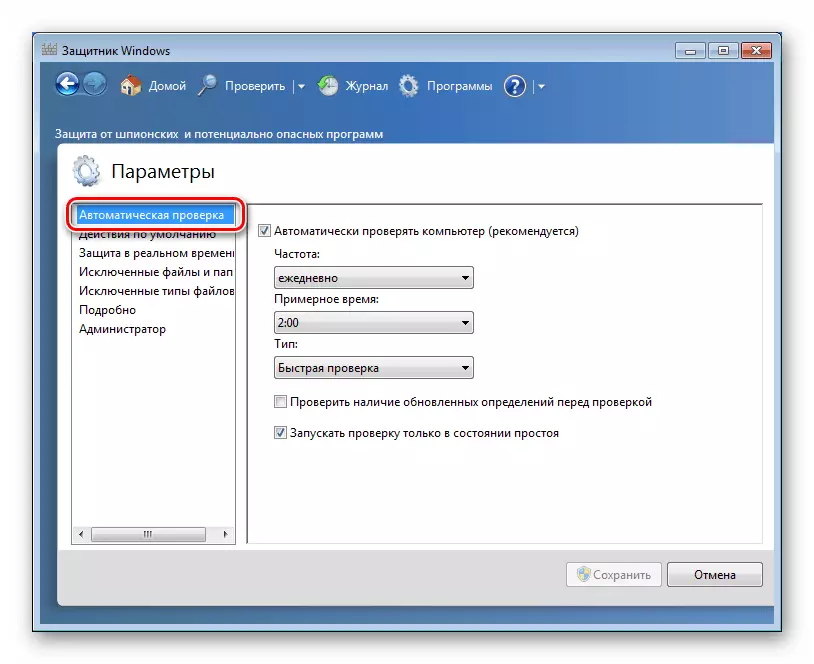
default tədbirlər
bu nişanı, bu təhlükə dərəcə müxtəlif təhdidlər aşkar edildikdə antivirus hərəkət necə müəyyən edilir.
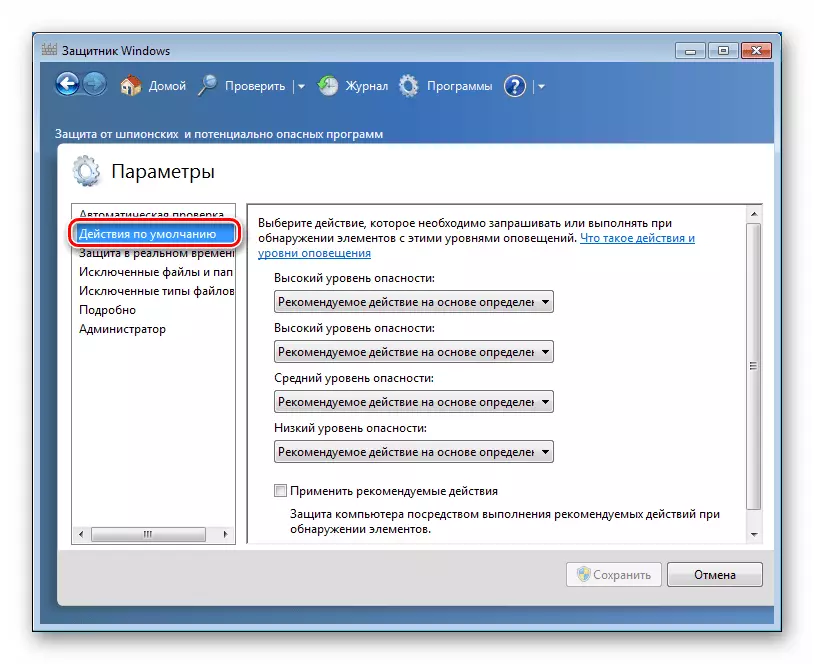
Real-time qorunması
Bu nişanı, "Tez" real vaxt, faylları və proqramları yoxlanılması üçün parametrləri var.

istisnalar
"Istisna Files və Klasörler" sekmesinde, növbəti və sonrakı çek xaric olunacaq elementləri göstərilir.
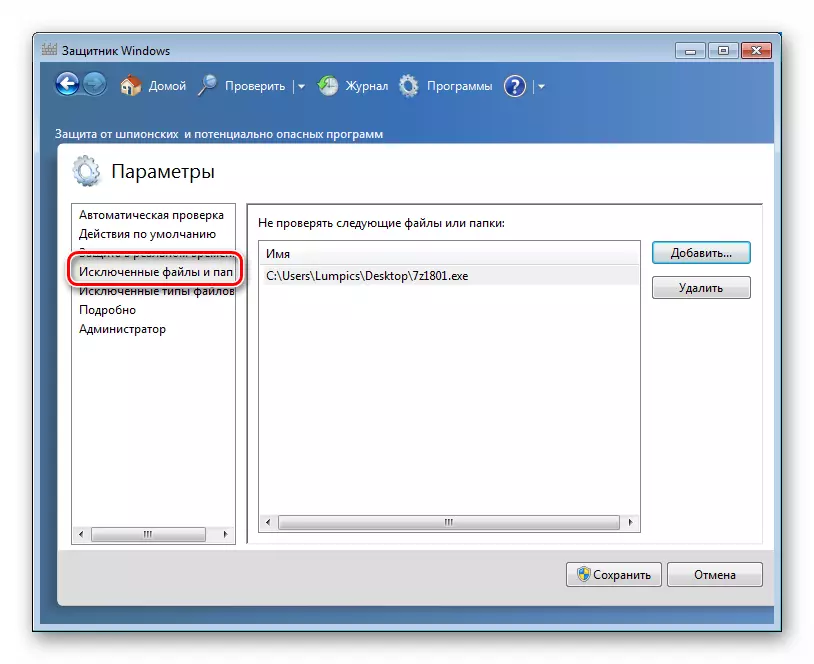
Aşağıdakı tab ( "Fayl növləri istisna") uzadılması scanning xaric ediləcək olan faylları haqqında məlumat ehtiva edir.
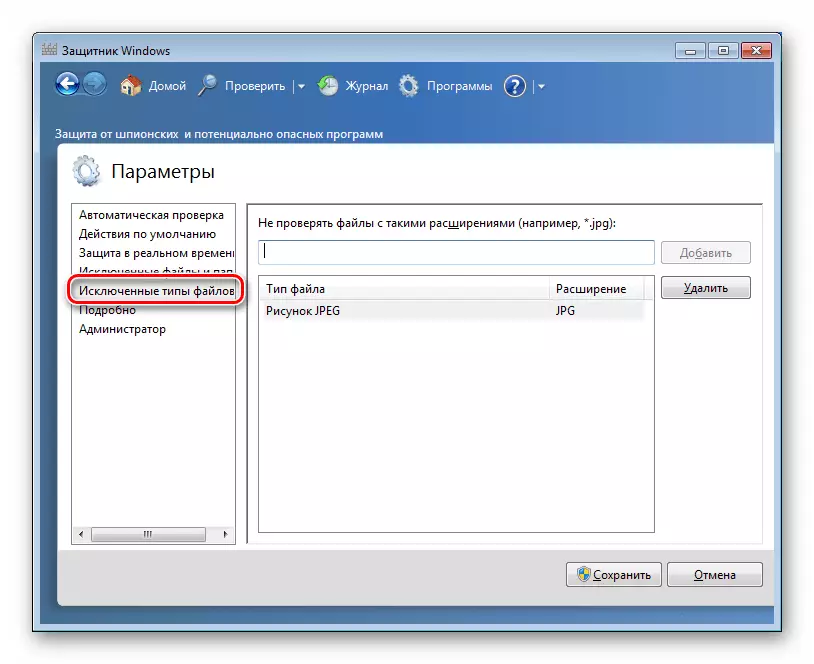
Detal
Bu nişanı əlavə scanning variantları var.

inzibatçı
Bu açar və "Defender" off növbə, həmçinin karantin Baxış rejimindən müəyyən edir.
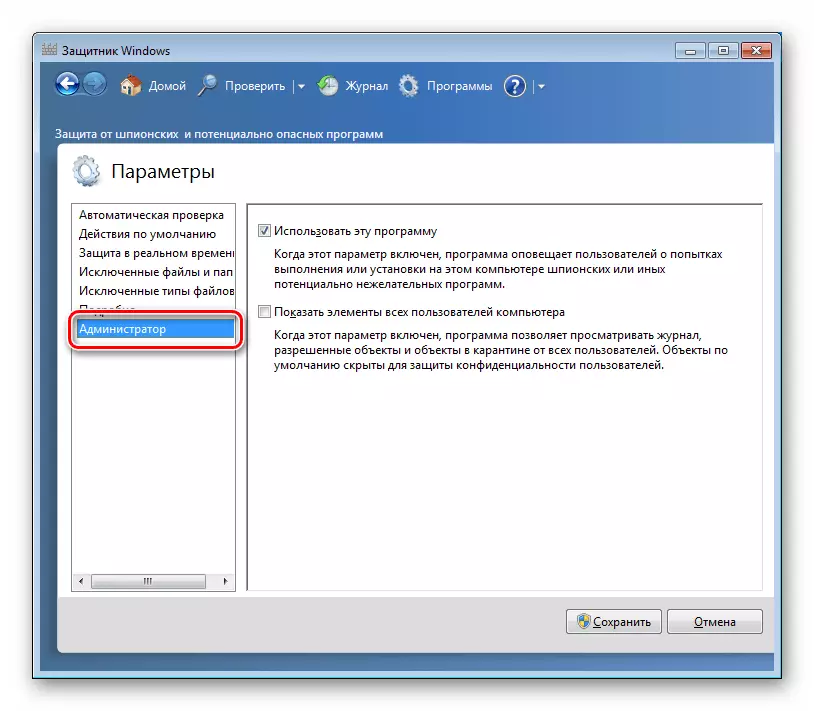
Bölmə "Windows Firewall"
"Firewall" daxili firewall edir. Onun əsas xüsusiyyət İnternet, o cümlədən şəbəkələr bütün növ olan zərərvericiləri və intruders bizim kompüter nüfuz qarşısını almaq üçün.

Daha ətraflı: Yapılandır firewall Windows 7 ilə kompüter
"Yerli təhlükəsizlik siyasəti"
Bu ayarlar ümumi PC təhlükəsizlik qaydalarını müəyyən və proqramları, sistem komponentləri və protokollar qarşı-qarşıya deyil prioritet var.
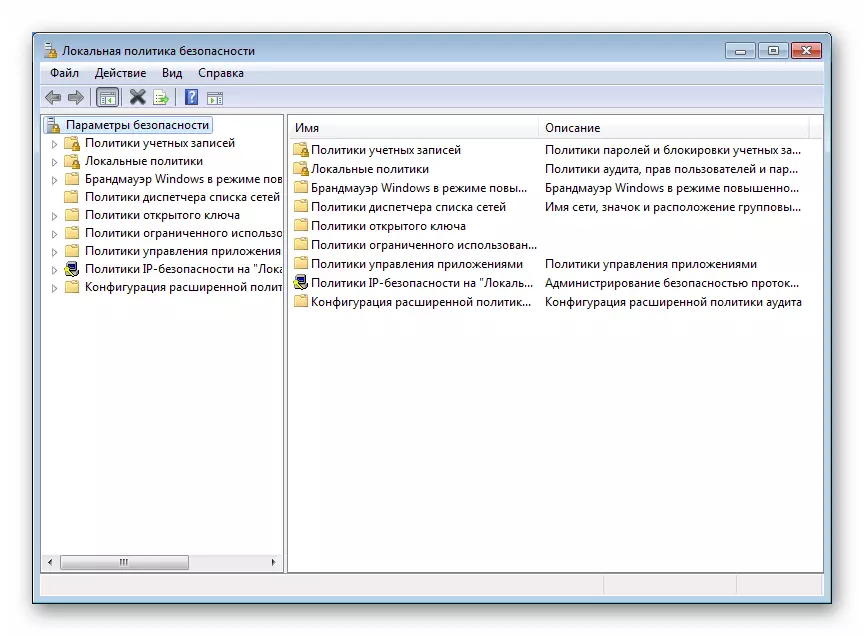
Daha ətraflı: Yapılandır LAN təhlükəsizlik siyasətinin Windows 7
təhlükəsizlik qaydalarını müəyyən etmək üçün AppLocker adlı Yerli Policy Tools biri tətbiq aşağıda məqalədə təsvir edilir.
Daha ətraflı: əbədi və istenmeyen proqram quraşdırılması qadağan
"Valideyn nəzarəti" bölməsi
Bu başqa bir təhlükəsizlik vasitəsidir. Kompüterin uşaqlar tərəfindən istifadə edilməsini və ya daha olduqca istifadəçilərin istifadəsini izləmək məqsədi daşıyır.
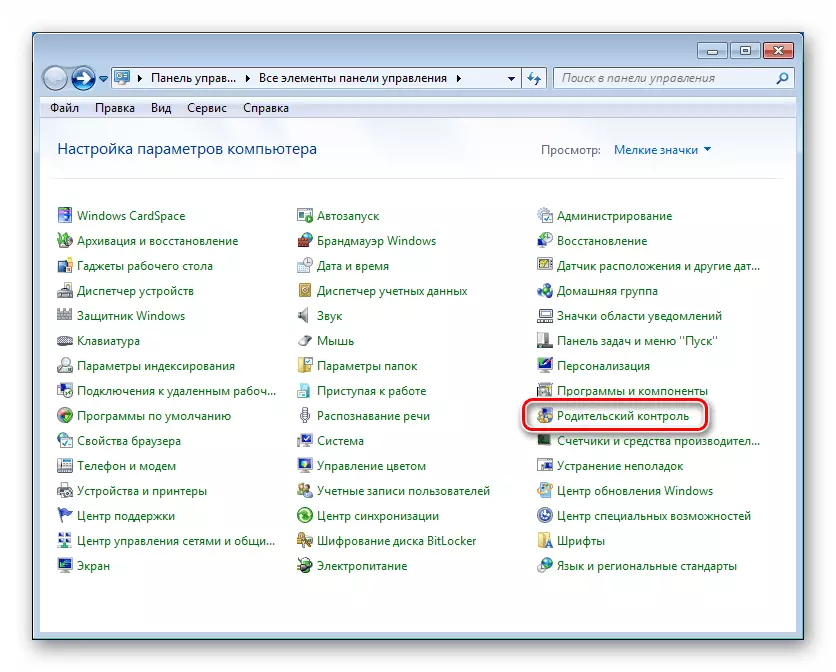
Daha ətraflı: Windows 7-də Valideyn İdarəetmə funksiyası
"Enerji təchizatı" bölməsi
Bu bölmədə seçimlər maşının məhsuldarlıq və güc istehlakı arasındakı tarazlığı müəyyənləşdirir.
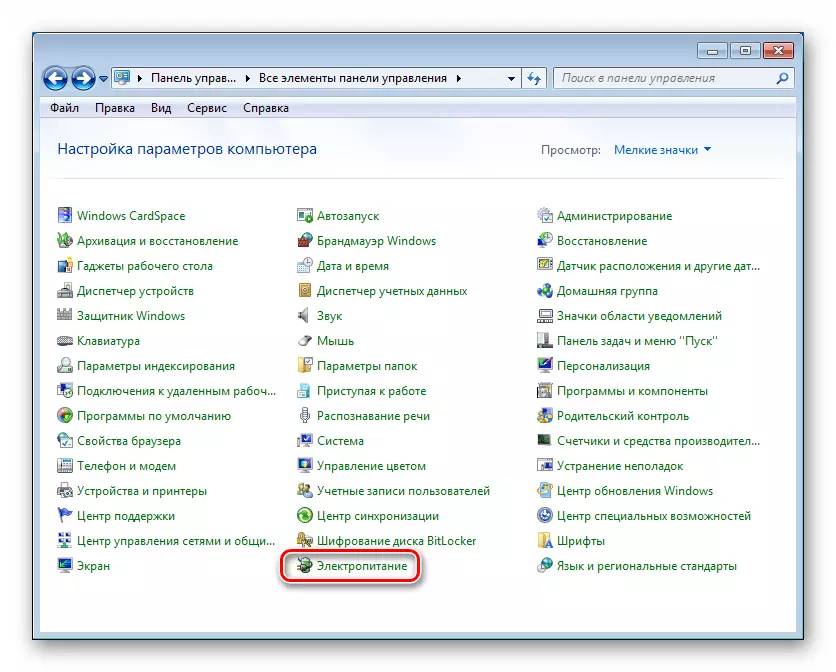
Budur, əvvəlcədən qurulmuş dəstlər (elektrik sxemləri), habelə yuxu rejiminin parametrləri, ekranı və ümumi PC performansını ayırın.
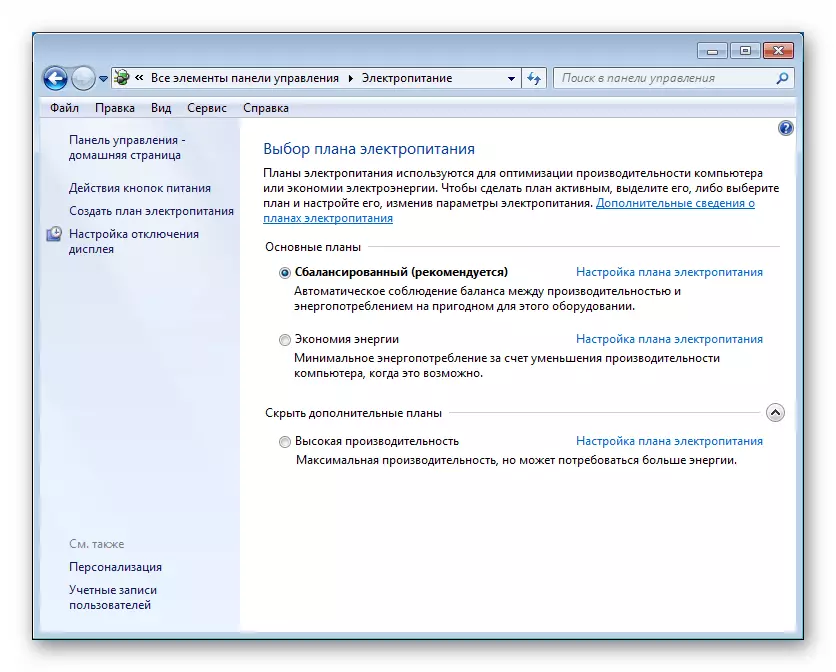
Daha çox oxu:
Windows 7-də yuxu rejimini təyin etmək
Windows 7-də kompüter performansının yaxşılaşdırılması
Rəy
"Yeddi" əsas parametrləri nəzərdən keçirdik. Gördüyünüz kimi, onlardan çoxu çoxdur, buna görə bu məqalə özünəməxsus bir şey "başlıq altında" pəncərələri sayıla bilər. Əvvəlcə təhlükəsizlik parametrləri və "Sistem Xüsusiyyətləri" bölməsində olan və sistem konfiqurasiya tətbiqetməsində olanlar. Bu, onların tənzimlənməsinə ehtiyacla tez-tez qarşılaşdığımıza görə. Qalanları ikincil adlandırmaq olar, çünki onlara müraciət lazım olduqda baş verir və eyni zamanda əsas parametrlərdə normal kompüter əməliyyatı üçün olduqca məqbuldur.
